Почему не работает OptiFine в Minecraft
OptiFine — один из самых популярных модов для Minecraft, который значительно улучшает производительность игры, добавляет поддержку HD-текстур и множество других полезных функций. Однако иногда пользователи сталкиваются с проблемами при его установке или запуске, из-за чего мод перестаёт работать.
В этой статье мы разберём основные причины, по которым OptiFine может не запускаться в Minecraft, а также предложим проверенные способы решения этих проблем. Если вы столкнулись с подобной ситуацией — не переживайте, чаще всего её можно исправить за несколько минут.
Содержание:
Основные причины, по которым OptiFine не работает
Наиболее частая причина неработоспособности OptiFine — несовместимость версий. Мод требует точного соответствия с версией Minecraft, и даже небольшие расхождения (например, 1.16.5 вместо 1.16.4) могут привести к сбоям.
Другая распространённая проблема — отсутствие необходимых компонентов, таких как Java или Forge. OptiFine не запустится, если на компьютере не установлена актуальная версия Java или если Forge модифицирован или повреждён.
Конфликты с другими модами также могут блокировать работу OptiFine. Некоторые моды изменяют те же параметры игры, что приводит к ошибкам совместимости. Особенно часто это происходит с шейдерами или графическими модами.
Как правильно установить OptiFine
Установка OptiFine требует внимания к деталям, так как неправильные действия могут привести к ошибкам. Первым шагом всегда должна быть загрузка официальной версии мода с проверенного источника, например, с сайта optifine.net. Это исключит риск получения повреждённых или вредоносных файлов.
Далее важно выбрать подходящий метод установки: через встроенный установщик (для автономной работы) или вручную через Forge (если используются другие моды). В обоих случаях необходимо предварительно закрыть Minecraft и убедиться, что выбранная версия OptiFine соответствует версии игры.
Проверка совместимости версий
Перед установкой OptiFine необходимо убедиться, что его версия полностью совместима с вашей сборкой Minecraft. Например, OptiFine для 1.20.1 не будет работать с игрой версии 1.19.4. Проверить актуальные данные можно в описании загружаемого файла на официальном сайте или в changelog мода.
Если вы используете Forge или Fabric, также важно учитывать совместимость OptiFine с этими загрузчиками модов. Некоторые версии OptiFine требуют определённых сборок Forge, а для Fabric может понадобиться дополнительный модуль, такой как OptiFabric. Все зависимости обычно указаны в документации мода.
Установка через установщик
Самый простой способ установки OptiFine — использование официального установщика, который автоматически интегрирует мод в клиент Minecraft. Для этого скачайте файл с расширением .jar с официального сайта OptiFine, затем запустите его двойным кликом (убедитесь, что у вас установлена Java).
После запуска откроется окно установщика, где нужно выбрать папку с игрой (обычно путь определяется автоматически). Нажмите Install и дождитесь завершения процесса. Готово — теперь OptiFine появится в списке версий лаунчера, и вы сможете запустить его как отдельный профиль.
Ручная установка через Forge
Если вы используете Forge для других модов, OptiFine можно установить вручную. Для этого скачайте файл .jar с официального сайта OptiFine, затем перейдите в папку mods в директории Minecraft (обычно находится в %appdata%\.minecraft). Скопируйте туда скачанный файл, предварительно убедившись, что Forge уже установлен.
После запуска Minecraft с Forge мод должен автоматически загрузиться. Если OptiFine не появляется, проверьте, совместимы ли версии Forge и OptiFine, а также убедитесь, что файл не повреждён. В некоторых случаях может потребоваться переустановка Forge или изменение конфигурации.
Распространённые ошибки и их решения
При работе с OptiFine пользователи часто сталкиваются с различными ошибками, которые могут помешать запуску игры или корректной работе мода. Рассмотрим наиболее распространённые проблемы и способы их устранения.
Одна из частых причин — несовместимость версий Minecraft, Forge и OptiFine. Убедитесь, что все компоненты обновлены до актуальных релизов. Если ошибка возникает после обновления игры, дождитесь выхода совместимой версии мода или откатитесь на предыдущий стабильный билд.
Другая распространённая проблема — конфликты с другими модами, особенно теми, которые также влияют на графику или производительность. Попробуйте запустить Minecraft только с OptiFine, чтобы проверить, исчезнет ли ошибка. Если да, методом исключения определите несовместимый мод и удалите его или найдите альтернативу.
Некорректные настройки видеодрайверов или устаревшее ПО также могут вызывать сбои. Обновите драйверы видеокарты, а в настройках OptiFine отключите экспериментальные функции, такие как шейдеры или детализированные текстуры, если они приводят к вылетам.
Ошибка "Invalid Java Runtime"
Данная ошибка обычно возникает при попытке запуска Minecraft с OptiFine, если в системе установлена неподходящая или устаревшая версия Java. OptiFine требует определённой версии Java Runtime Environment (JRE), и её отсутствие может привести к сбою.
Для решения проблемы сначала проверьте установленную версию Java через командную строку, введя java -version. Убедитесь, что используется Java 8 или 17 (в зависимости от версии Minecraft). Если версия некорректна, скачайте подходящий дистрибутив с официального сайта Oracle или Adoptium и переустановите Java.
Конфликты с другими модами
OptiFine может конфликтовать с другими модами, особенно если они изменяют графические настройки или рендеринг игры. Чаще всего проблемы возникают с шейдерами, модами на текстуры или оптимизаторами производительности. Признаком конфликта могут быть вылеты игры, артефакты на экране или некорректная работа функций OptiFine.
Для устранения проблемы попробуйте отключить другие моды по одному, чтобы найти источник несовместимости. Также проверьте, поддерживает ли конкретный мод работу с OptiFine — эту информацию можно найти в описании мода или на форумах разработчиков. В некоторых случаях помогает обновление конфликтующих модов до последней версии.
Проблемы с видеодрайверами
Некорректная работа видеодрайверов — частая причина проблем с OptiFine, особенно если игра вылетает при запуске или наблюдаются графические артефакты. Устаревшие, повреждённые или неподходящие драйверы могут мешать правильному взаимодействию OptiFine с видеокартой.
Для решения проблемы обновите драйверы через официальный сайт производителя видеокарты (NVIDIA, AMD или Intel). Если ошибки появились после обновления, попробуйте откатить драйверы до предыдущей стабильной версии. Также проверьте настройки видеокарты в панели управления — иногда сброс параметров 3D-рендеринга помогает устранить конфликты.
Оптимизация настроек OptiFine
OptiFine предоставляет множество настроек для улучшения производительности Minecraft, но неправильная конфигурация может снизить FPS или вызвать нестабильность. Начните с вкладки "Video Settings", где можно отключить ресурсоёмкие эффекты, такие как "Smooth Lighting" или "Dynamic Lights", если у вас слабый ПК. Важно также настроить "Render Distance" — уменьшение этого параметра значительно снижает нагрузку на систему.
В разделе "Performance" включите "Fast Render" и "Fast Math" для ускорения рендеринга, а "Chunk Loading" переключите на "Multi-Core", если у вас процессор с несколькими ядрами. Для видеокарт NVIDIA и AMD полезно активировать "Lazy Chunk Loading". Не забывайте экспериментировать с настройками шейдеров, если используете их — некоторые пресеты требуют тонкой настройки для баланса между красотой и производительностью.
Альтернативы OptiFine
Если OptiFine не подходит для вашей системы или вызывает проблемы, рассмотрите альтернативные решения для оптимизации Minecraft. Sodium (в составе модпака Fabric) — один из самых эффективных вариантов, значительно повышающий FPS благодаря оптимизации рендеринга. Для пользователей Forge подойдёт Rubidium — аналог Sodium, работающий в этой среде. Оба мода совместимы с Iris Shaders, что позволяет использовать шейдеры без OptiFine.
Другие варианты включают Phosphor (оптимизация освещения), Lithium (улучшение игровой логики) и Starlight (переработка системы загрузки чанков). Для комплексного подхода можно объединить несколько модов, например, Sodium + Lithium + Phosphor. Если вам нужен только Zoom-эффект, попробуйте мод Ok Zoomer. Важно проверять совместимость версий и следовать инструкциям при установке.



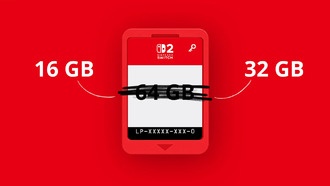

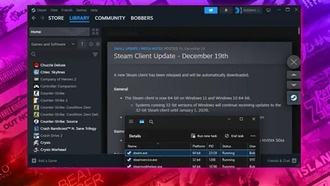







0 комментариев